macOS 操作系统
安装 Clion
申请免费教育许可证(Optional)
- 点击“立即申请”
- 电子邮件地址 写你的学校邮箱 xxx@student.xjtlu.edu.cn

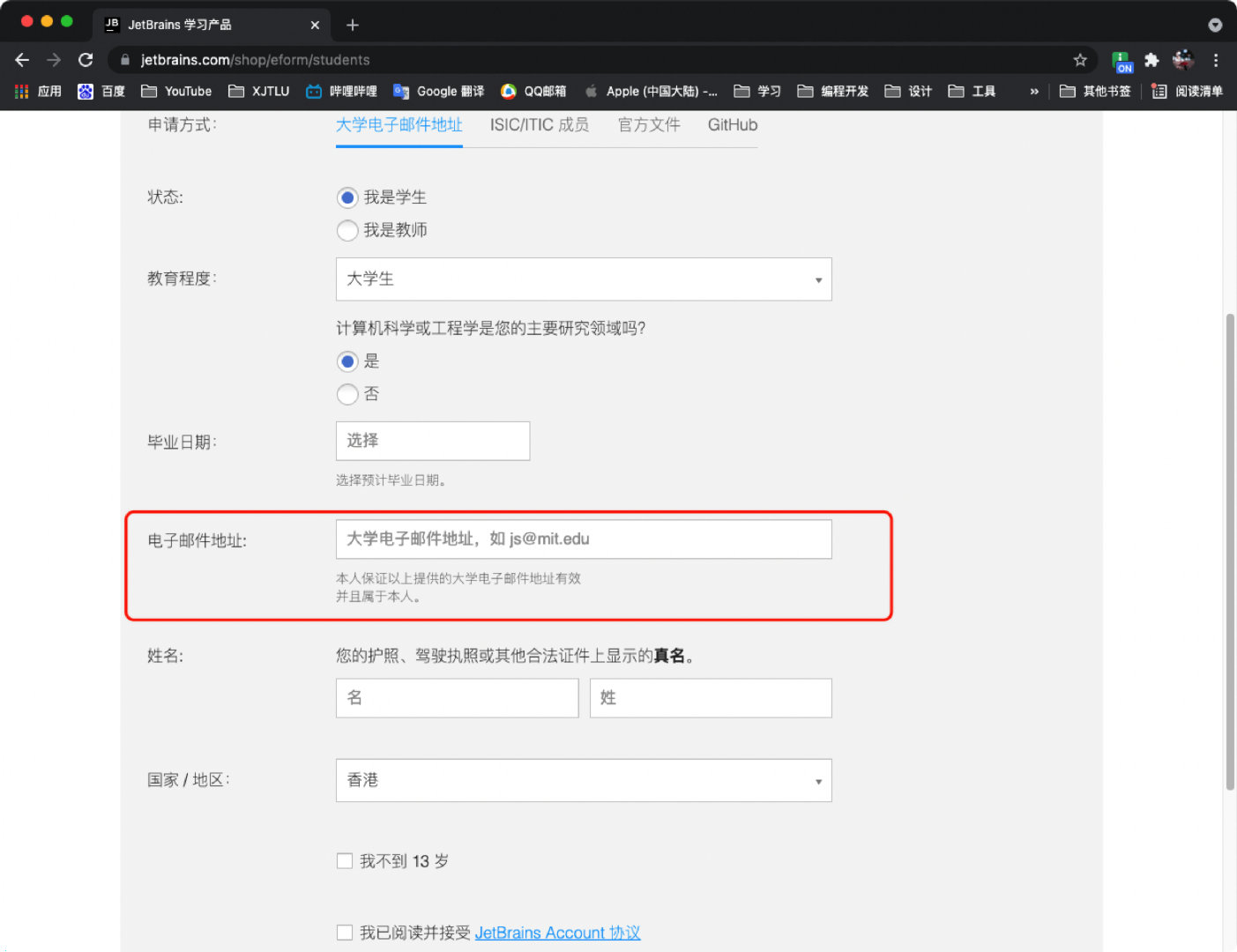
- 下载 CLion请选择与你电脑相对应的软件版本。

- 安装 CLion

安装 Homebrew(国内源)
Homebrew脚本安装
/bin/zsh -c "$(curl -fsSL https://gitee.com/cunkai/HomebrewCN/raw/master/Homebrew.sh)"- 这里推荐选择中科大镜像,因此我们输入数字 1,回车。
- 输入 y,回车之后,输入 Mac 电脑的开机密码,回车。等待脚本自动完成安装。

- 安装完成后重启终端 或者 运行
source /Users/macbook/.zprofile否则可能无法使用 brew 安装 gcc
brew install gcc
执行测试程序
- 打开 CLion,初次打开软件,会提示你是否导入先前配置,点击最后一项不导入。然后一直点击ok,直到进入软件界面即可。
- 成功打开以后,系统会自动创建
cmake-build-debug,CMakeLists.txt,main.c这三个文件。点击软件右上角的绿色三角形符号便可以执行。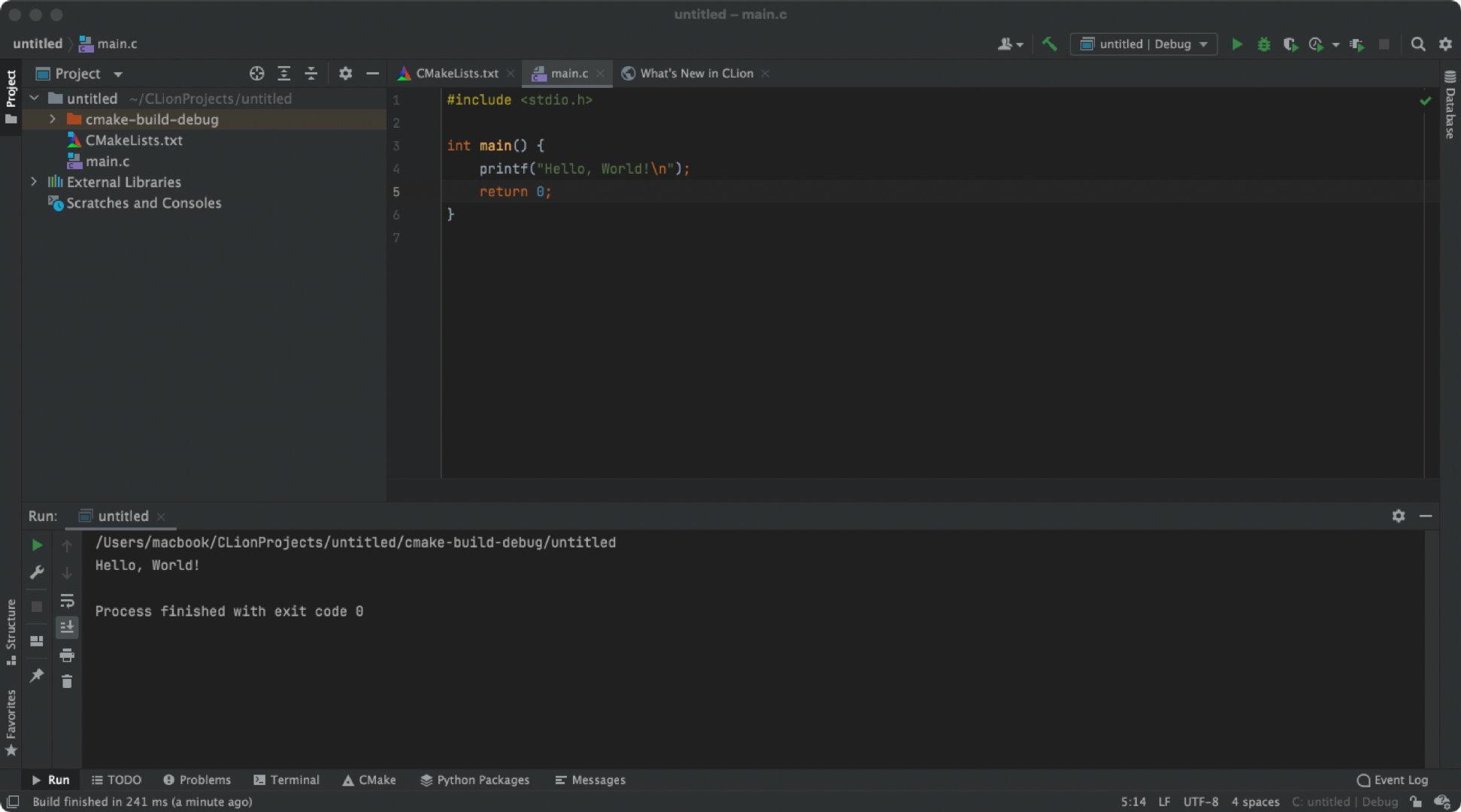
Windows 操作系统
下载 CLion
申请免费教育许可证(Optional)
- 点击链接申请
免费教育许可证 - 点击“立即申请”
- 电子邮件地址 写你的学校邮箱 xxx@student.xjtlu.edu.cn

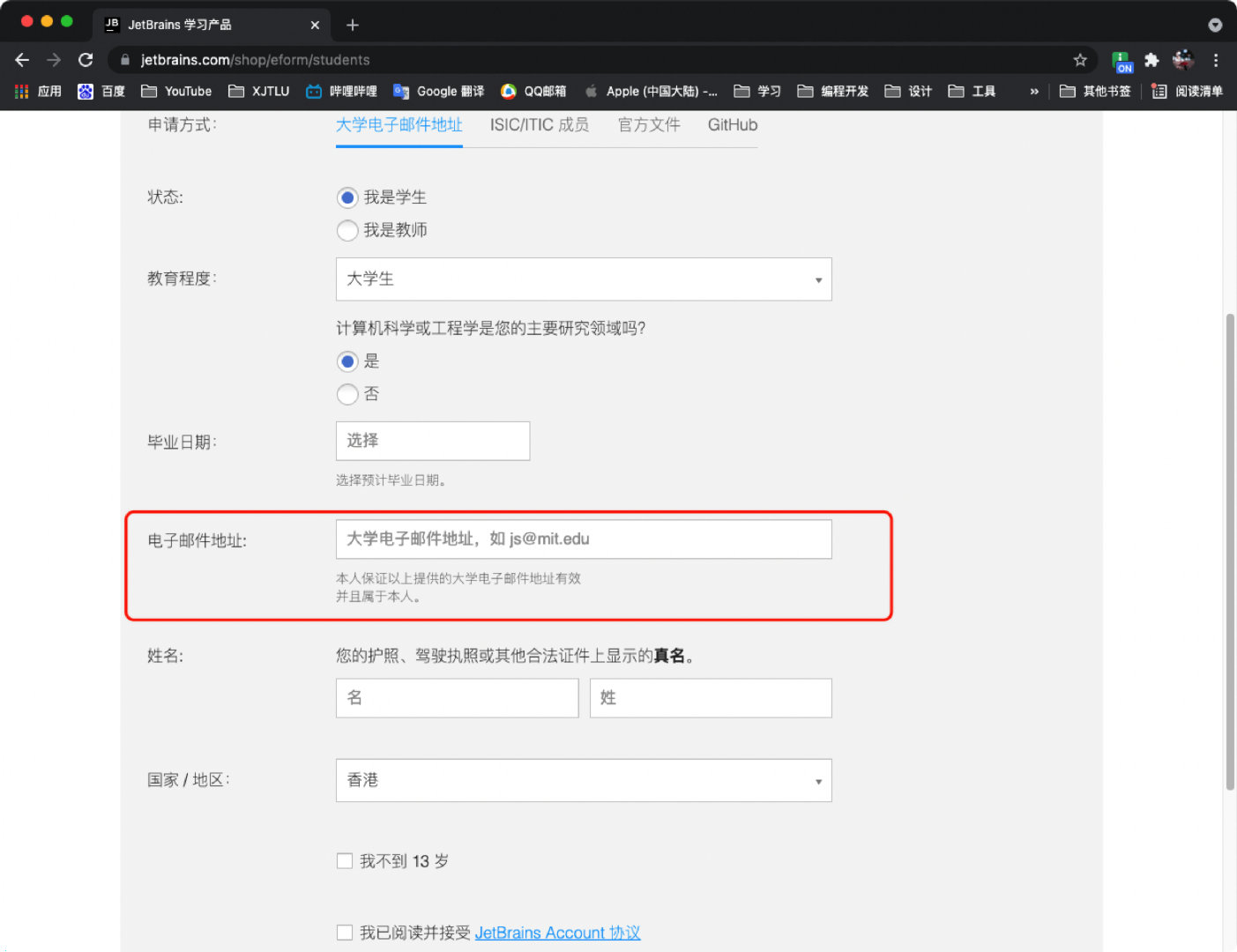
安装 CLion
- 请按图示操作
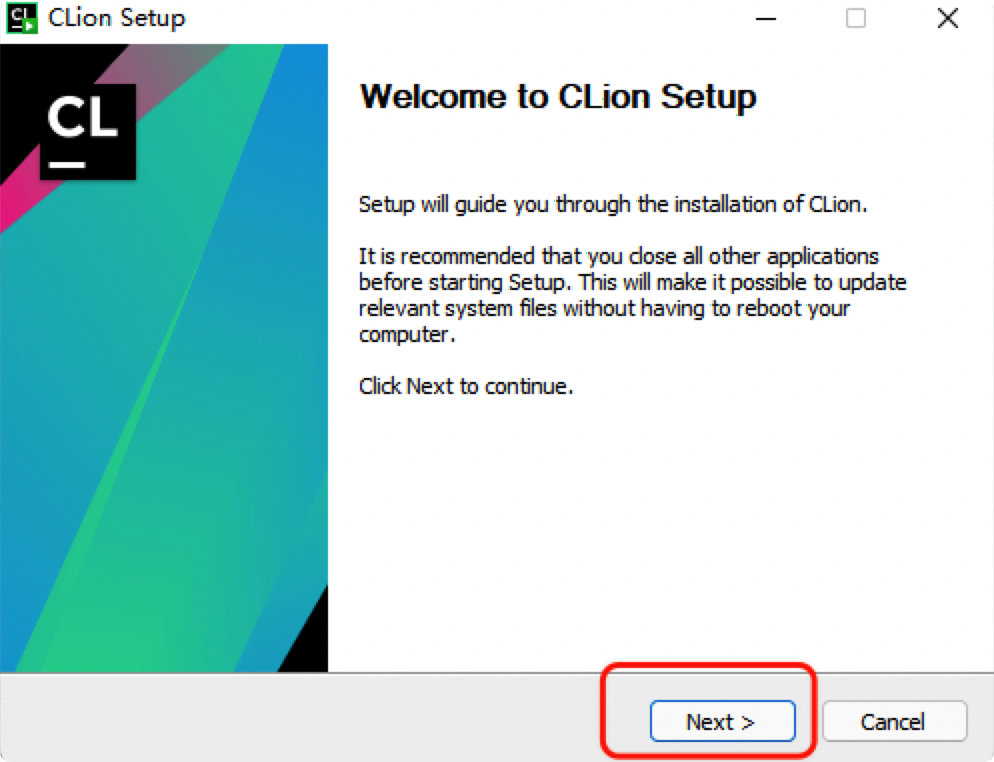
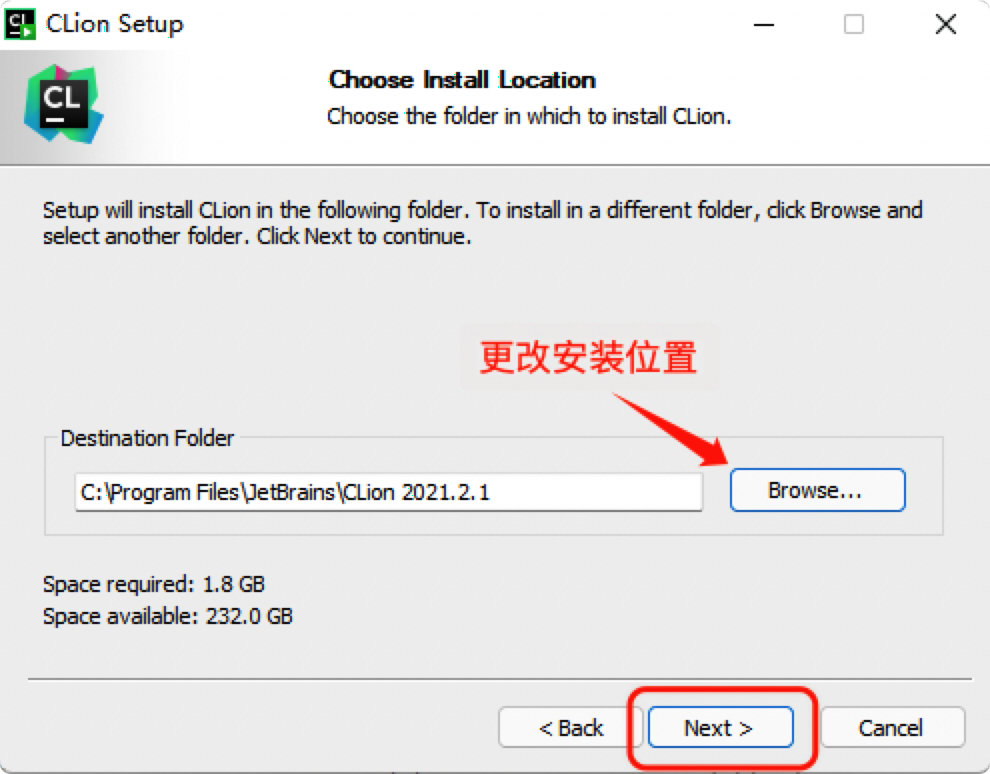
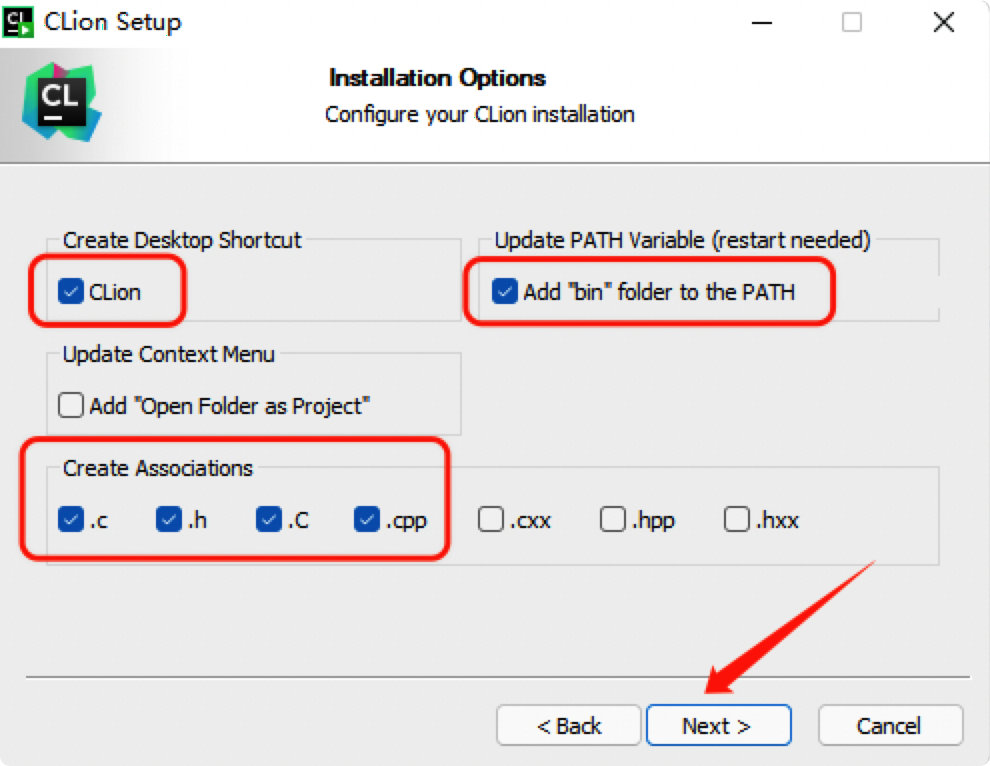
 安装完成后,重启系统。
安装完成后,重启系统。
安装 Cygwin
- 点击下方链接可直接下载。
- 请按图示操作

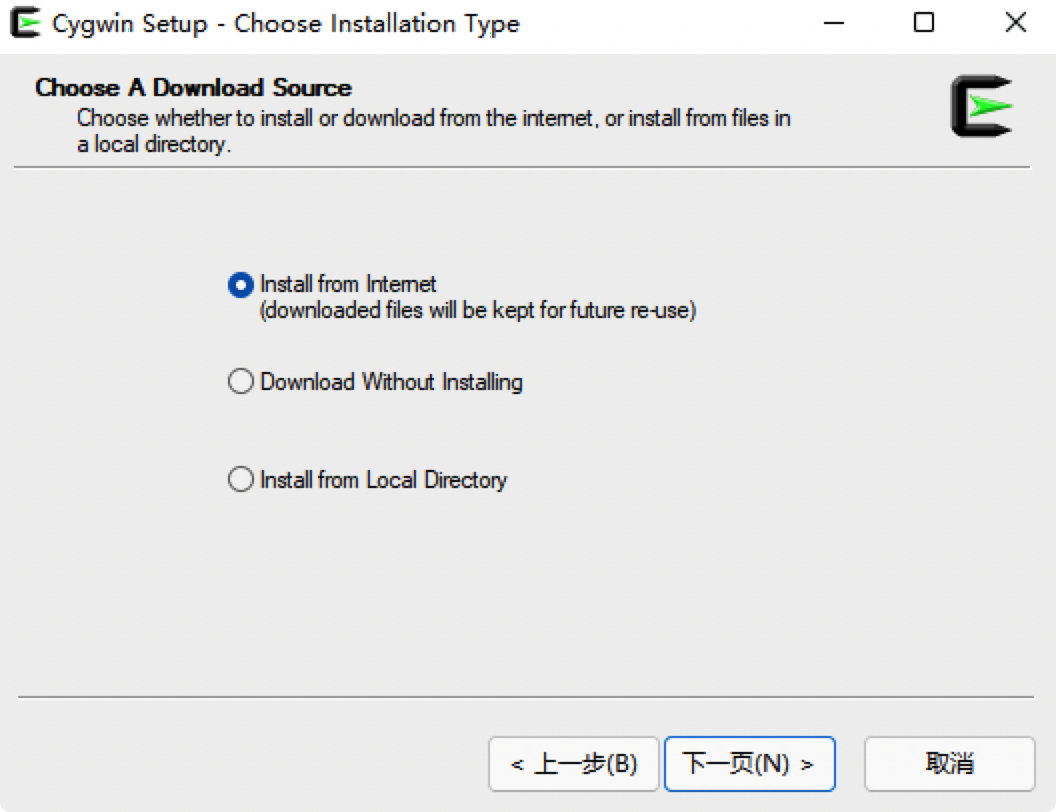

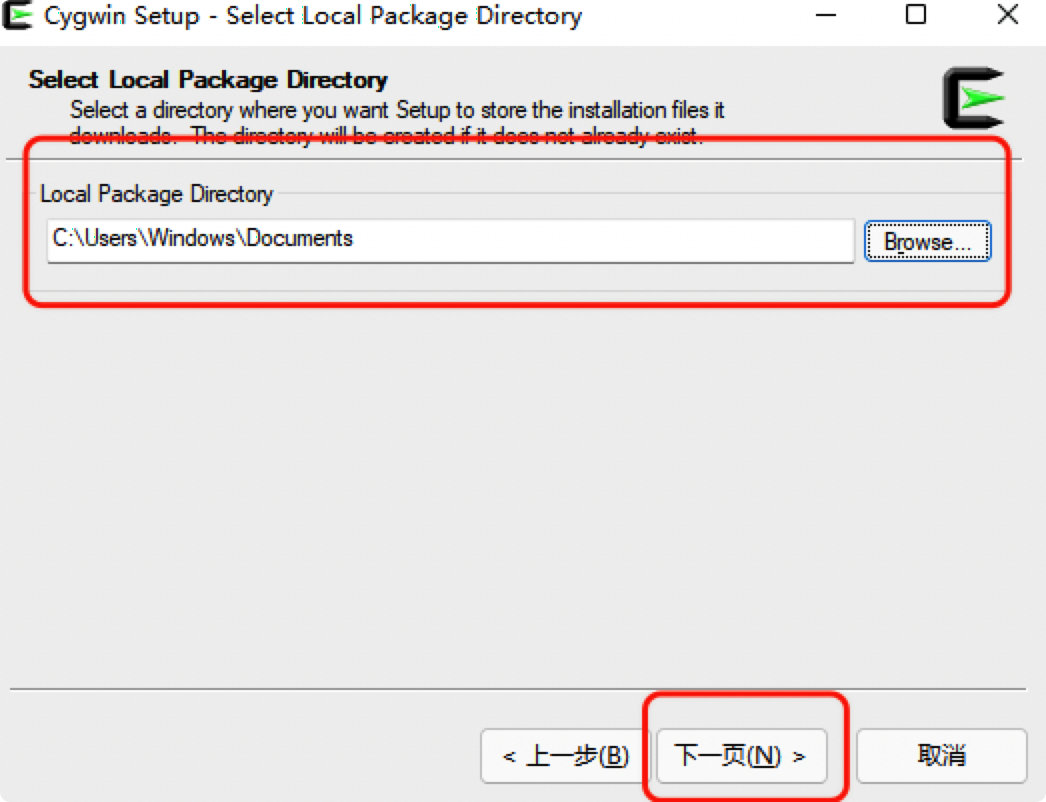
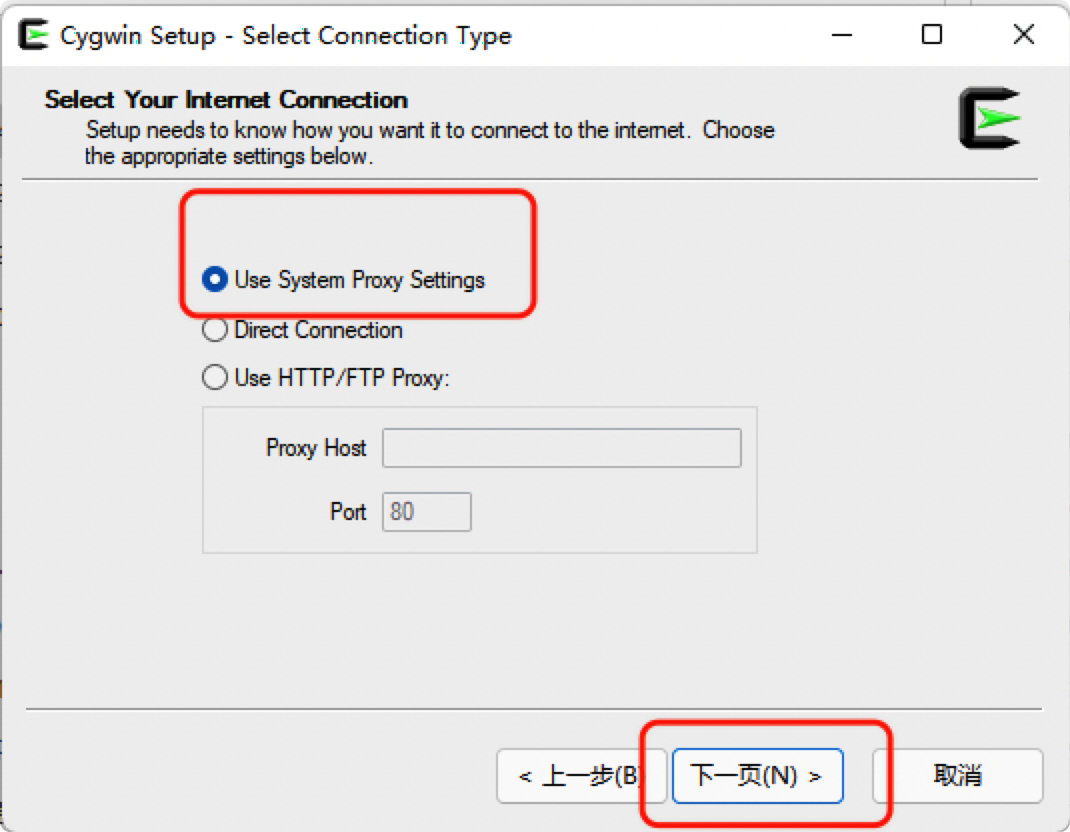

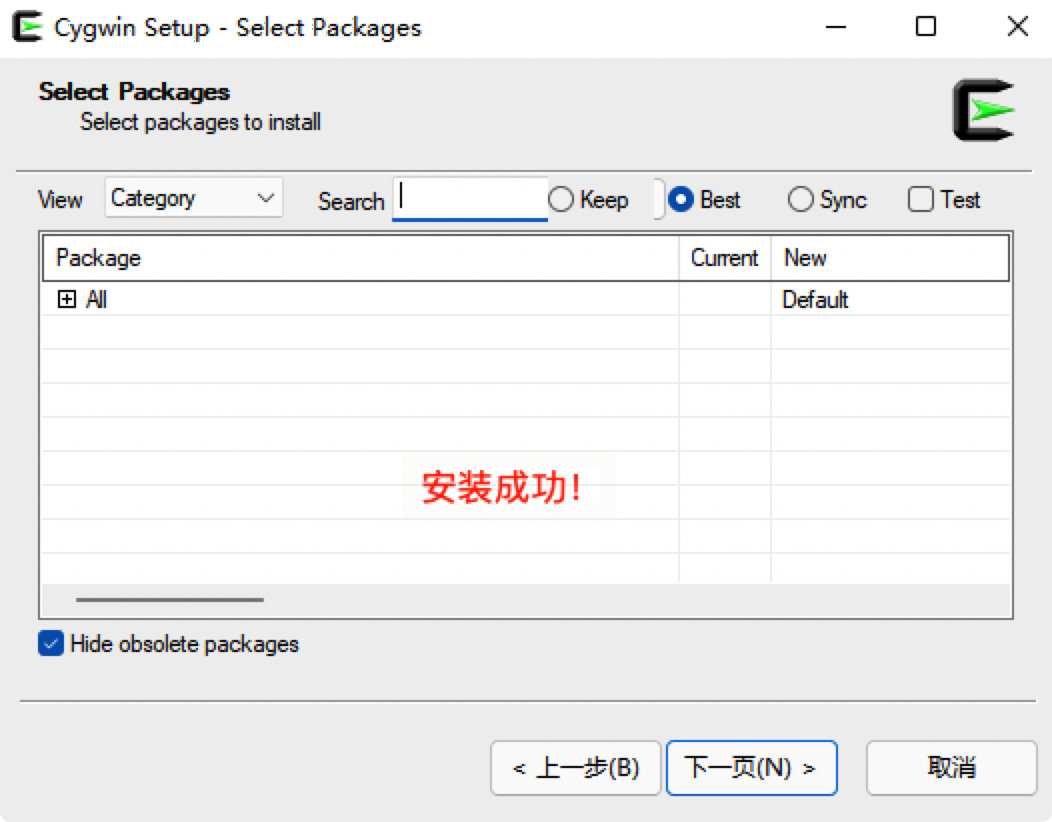
安装 Packages
- 选择镜像后,进入到
【Select Packages】页面, 搜索gcc-core、gcc-g++、make、gdb、binutils,cmake - 每次搜索后选择对应的版本(skip ——版本号)。

激活你的 CLion
- 请按图示操作



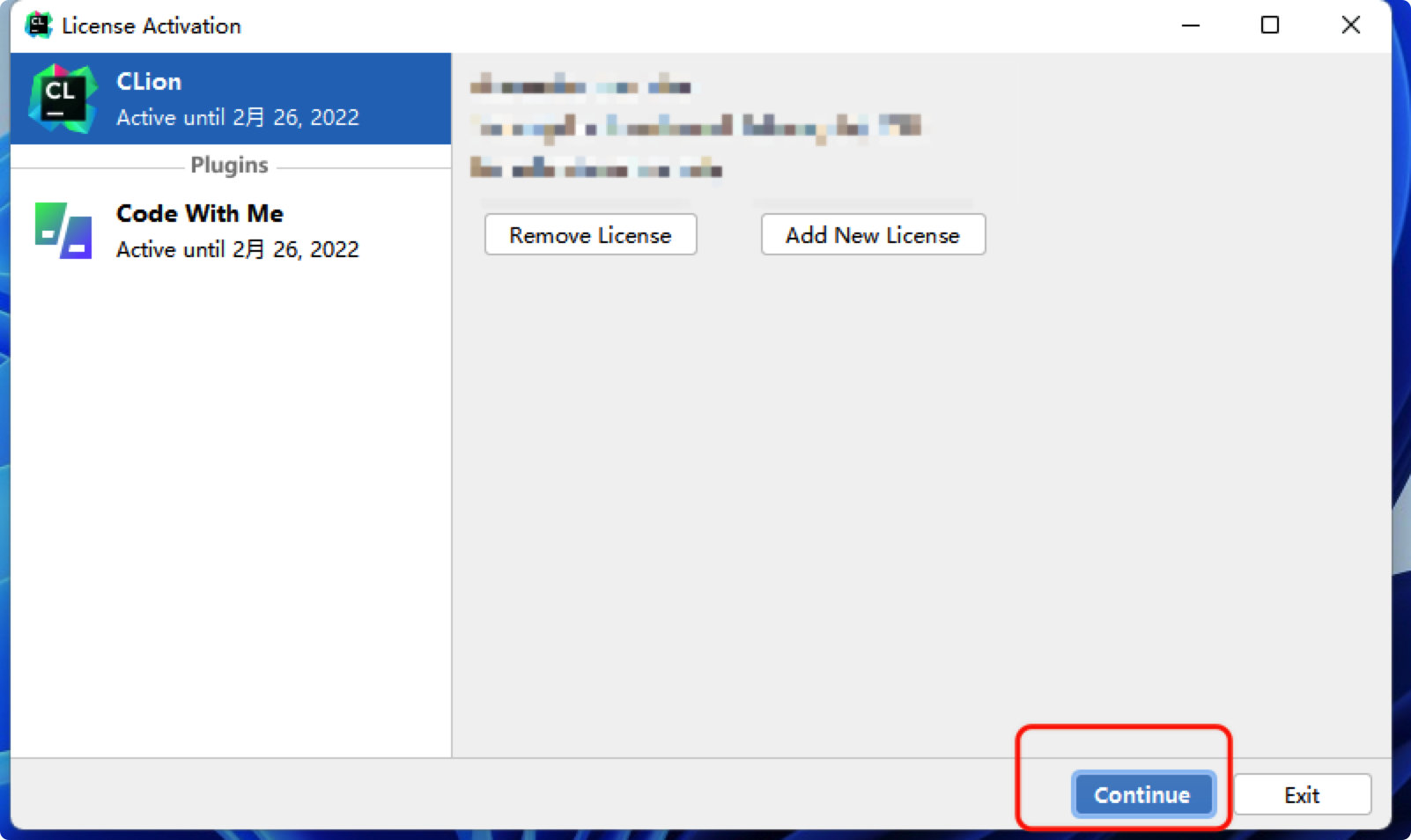
CLion 配置
- 请按图示操作
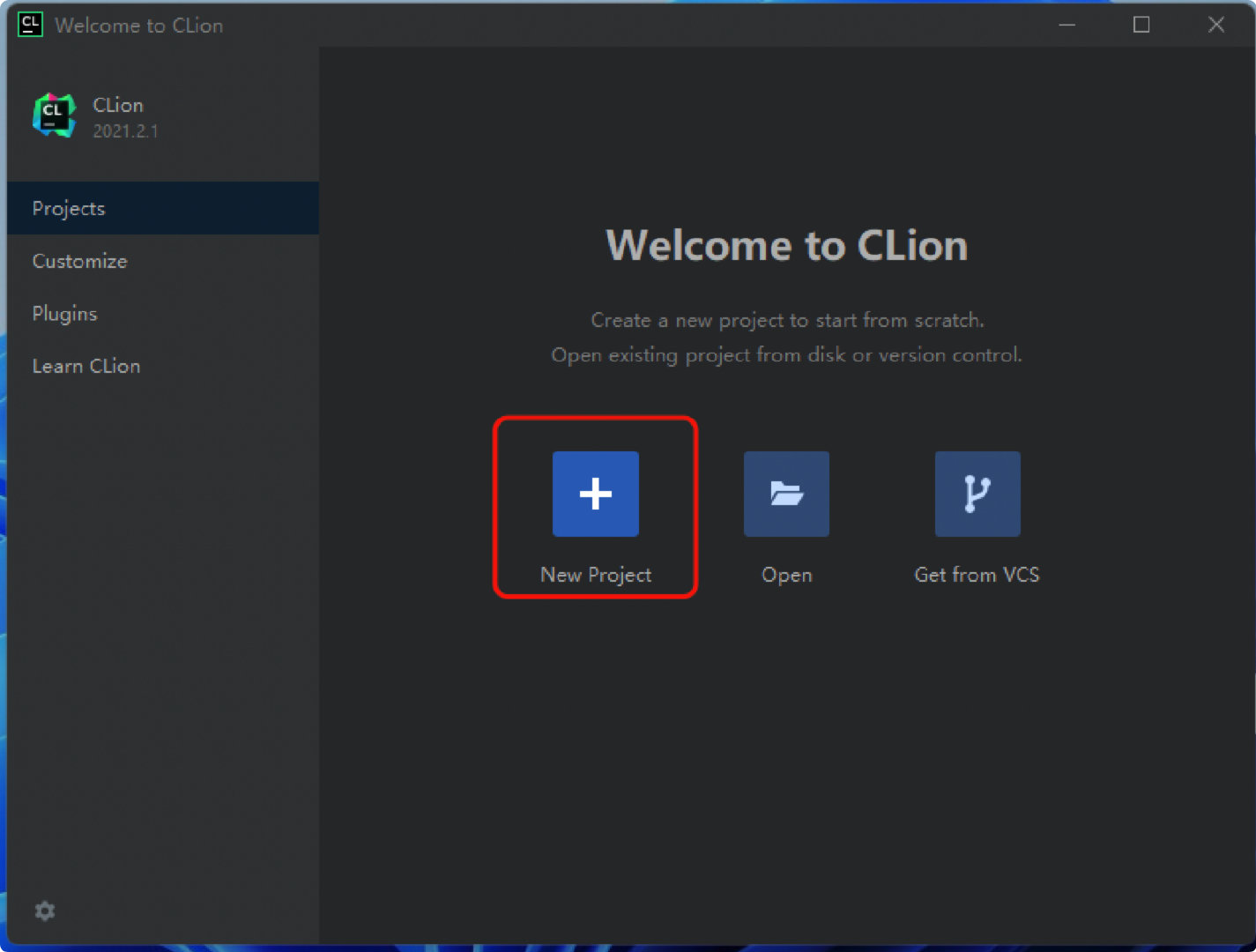
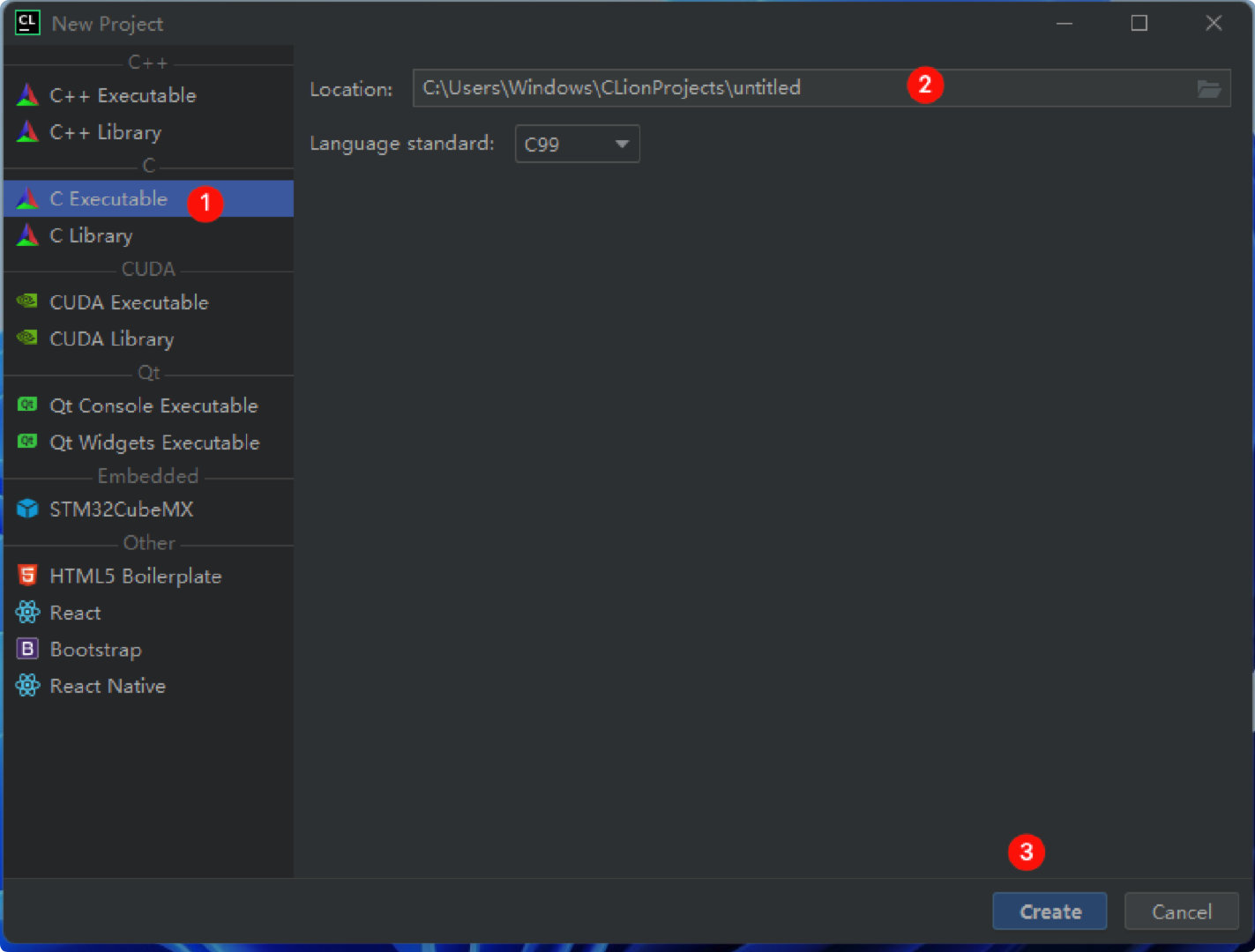
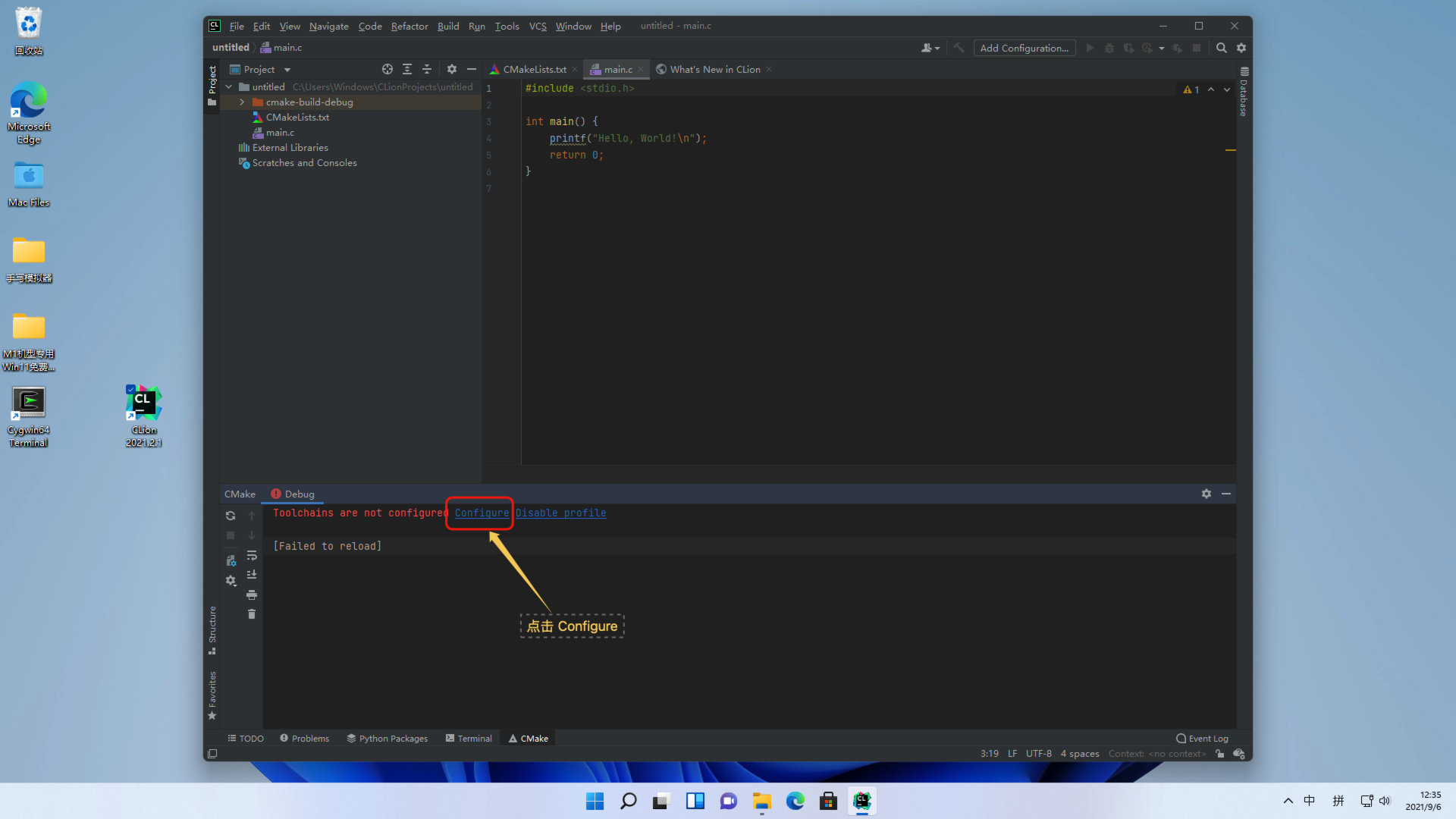

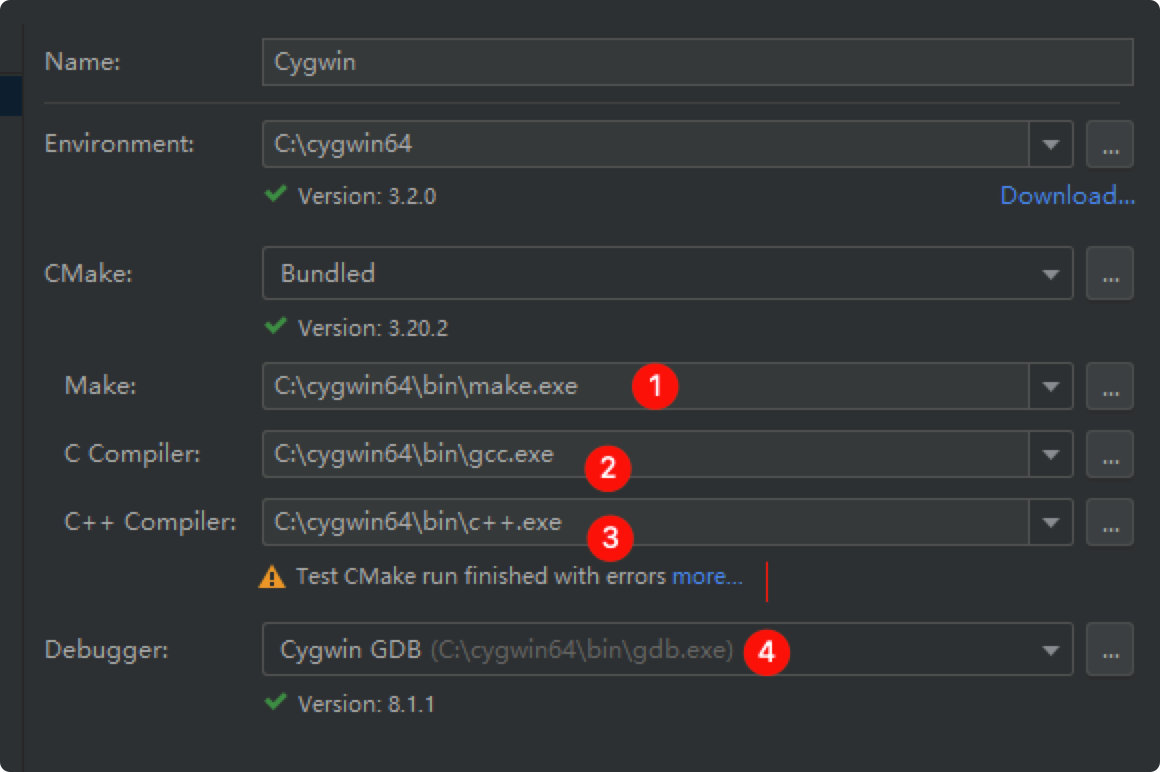
运行一个测试项目
- 测试
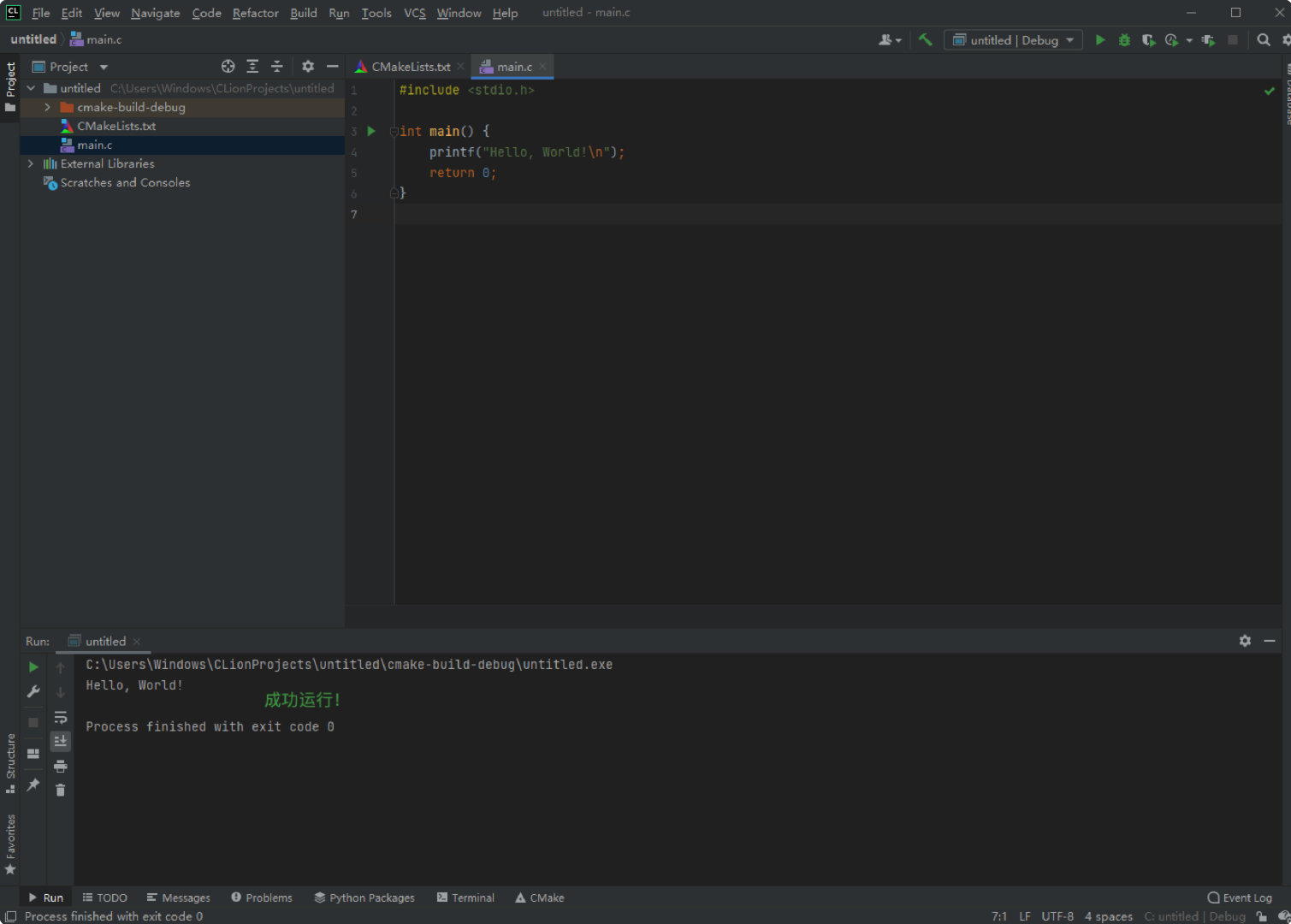

此处评论已关闭